| 主机参考:VPS测评参考推荐/专注分享VPS服务器优惠信息!若您是商家可以在本站进行投稿,查看详情!此外我们还提供软文收录、PayPal代付、广告赞助等服务,查看详情! |
| 我们发布的部分优惠活动文章可能存在时效性,购买时建议在本站搜索商家名称可查看相关文章充分了解该商家!若非中文页面可使用Edge浏览器同步翻译!PayPal代付/收录合作 |

本文的运行环境:windows7系统和thinkpad t480计算机。
在Windows7系统桌面上,单击桌面左下角的开始按钮,并从弹出菜单中选择“运行”菜单项。

这将打开“运行”对话框,在文本框中输入命令services.msc,然后单击“确定”运行该命令。

在打开的Windows7服务窗口中,找到服务器服务项目并双击它。

在打开的服务器属性窗口中,单击启动类型下拉按钮并从弹出菜单中选择“自动”菜单项。

重新打开Windows7的运行对话框,在文本框中输入命令secpol.msc,然后单击确定运行该命令。

在打开的本地安全策略窗口中,依次单击“安全设置/本地策略/用户权限分配”折叠菜单,并在右侧窗口中找到“从网络访问此计算机”项目。

在工作人员从网络访问此计算机属性的窗口中,仅保留一个项目,其他所有用户都被删除。最后,单击“确定”按钮,重新启动计算机后,您可以在网上邻居中看到其他计算机。

免费视频分享:php编程
以上就是win7怎么找不到局域网电脑的细节。更多资讯请关注主机参考等相关文章!
这几篇文章你可能也喜欢:
- 如何提高wifi信号的稳定性
- 如果计算机的光驱动器无法读取CD(如果计算机的光学驱动器无法读取CD文件)
- Kuaiyidian平板电脑计算机无线网络连接不可用(Kuaiyidian平板电脑浏览器没有网络)
- 如何解决双击左鼠标按钮的问题(如何双击左鼠标按钮)
- 如何设置腾讯会议背景墙(如何设置腾讯会议背景)
本文由主机参考刊发,转载请注明:win7找不到局域网计算机怎么办(win7找不到局域网计算机怎么办) https://zhujicankao.com/103256.html
 主机参考
主机参考














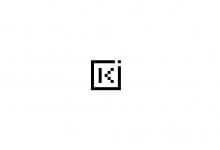
评论前必须登录!
注册